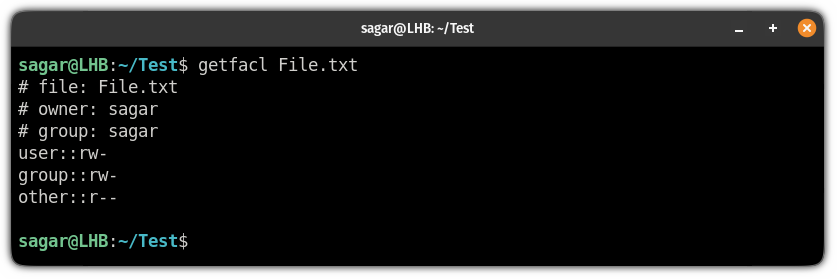在Linux中使用chattr命令
使用chattr 命令,您可以使文件“不可删除”,即使是root 也可以。以下是 Linux 中 chattr 命令的一些常见用法。
chattr(字符属性)命令允许您设置某些属性,通过这些属性您可以保护文件免受意外修改或删除的影响,即使您是 root!
是的,它可以帮助您避免遇到“哦!不”的时刻。
因此,在本指南中,我将分享一些如何在 Linux 上使用 chattr 命令的实际示例。
Linux 中的 chattr 命令
要使用 chattr 命令,您所要做的就是遵循简单的命令语法:
chattr [operator] [flags] [filename]基本上,[operator] 和 [flags] 中为您提供了某些选项,您可以通过它们调整 chattr 命令的行为。
因此,让我们看一下每个选项的不同选项。
操作员:
在 chatter 命令中,您将获得以下运算符:
- +
向文件添加属性。
- -
从文件中删除属性。
- =
将保留选定的属性作为文件具有的唯一属性。
标志:
以下是可用于调整 chattr 命令行为的标志:
- A
使用时,访问时间保持不变。
- a
启用仅附加模式,您只能通过附加附加数据来修改文件,但不能覆盖文件内容。
- S
使用时,更改将同步到磁盘。
- i
当您无法对文件进行任何更改(除非您具有超级用户权限)时,激活不可变模式。
- j
使用时,首先对 ext3 文件日志进行更改,然后再对文件本身进行更改。
- t
它禁用尾部合并。
- d
使用时,它使转储实用程序忽略指定的文件。
- u
当删除具有u属性的文件时,会生成副本文件,可用于恢复无意删除的数据。
- e
盘区格式属性表示文件系统使用盘区来映射磁盘的文件位置。该属性无法更改。
现在,让我们看一下chattr 命令的一些实际示例。
使用 chattr 命令为文件添加只读限制
要设置只读限制,您所要做的就是利用 i 标志,文件将变得不可变并且无法删除(即使是 root!)。
例如,我将使用一个名为 File.txt 的简单文本文件,它具有以下 r/w/x 权限:
现在,让我们执行带有 i 标志和加法 + 运算符的 chattr 命令:
sudo chattr +i File.txt完成此操作后,您可以使用 lsattr 命令来验证该属性是否按预期设置:
lsattr File.txt正如您在上面的屏幕截图中看到的,i 属性已设置。属性 e 始终被设置(如前面的表中所述)。
现在,如果您尝试删除该文件(即使作为根用户),它也不允许您这样做:
那很好。但如果您确实想删除该文件怎么办?那么,为此,您必须取消设置该属性。让我告诉你怎么做。
使用 chattr 命令取消设置属性
要取消设置该属性,您必须按以下方式执行 chattr 命令:
chattr -[attribute] Filename在这里,您必须使用 - 运算符附加要取消设置的属性。
例如,之前,我使用 i 属性将其设置为只读,因此如果我必须取消设置该属性,我将使用以下内容:
chattr -i File.txt完成后,我可以轻松删除该文件:
设置仅附加限制
因此,如果您希望允许每个人仅通过附加数据来修改文件并限制他们更改现有数据,那么就可以了。
要设置仅附加限制,您必须将 a 标志与 + 运算符一起使用:
sudo chattr +a File.txt一旦执行此操作,在我的情况下,您将无法覆盖文件 (File.txt) 的现有数据。
例如,在这里,我使用了没有任何附加标志的回显字符串,这意味着它应该用新字符串覆盖现有数据:
设置目录属性
您可以使用一个附加标志 -R 为目录设置任何属性。
这里,-R 标志将被递归应用,以便目录中的每个内容都可以通过单个命令执行生效:
sudo chattr -R [attribute] Directory例如,在这里,我将 i 属性设置为 Test 目录:
sudo chattr -R +i Test/现在,如果我尝试删除该目录,它将引发错误:
与往常一样,您可以像我在指南前面提到的那样取消设置该属性。
掌握文件权限
我假设如果您的工作流程需要使用 chattr 命令,那么您必须处理各种用户。
要管理用户,没有比使用 chage 命令更好的方法了,您可以通过它来修改用户帐户到期本身:
我希望本指南对您有所帮助。
如果您有任何疑问或建议,请在评论中告诉我。